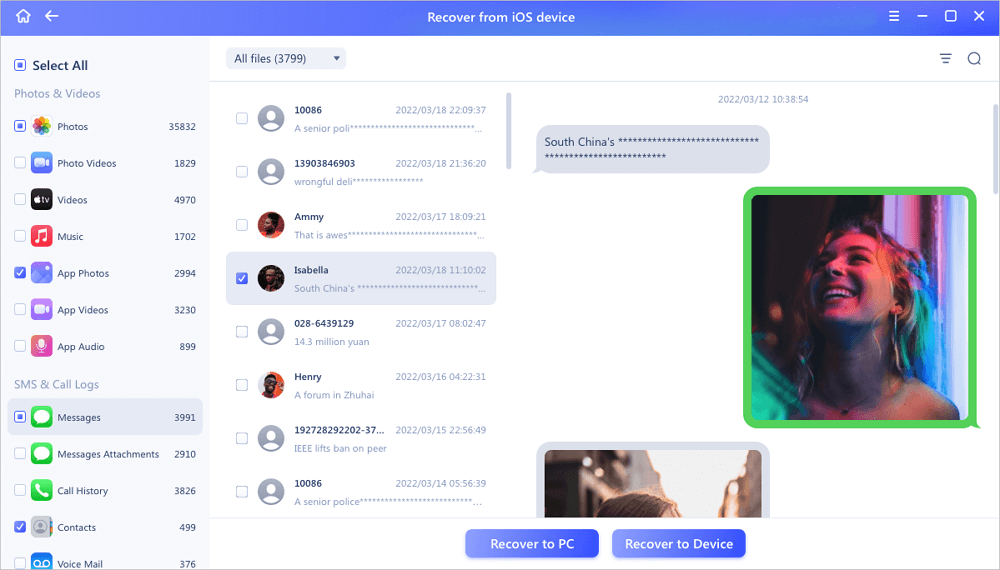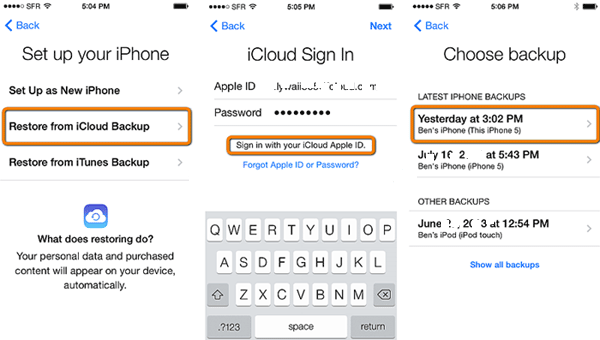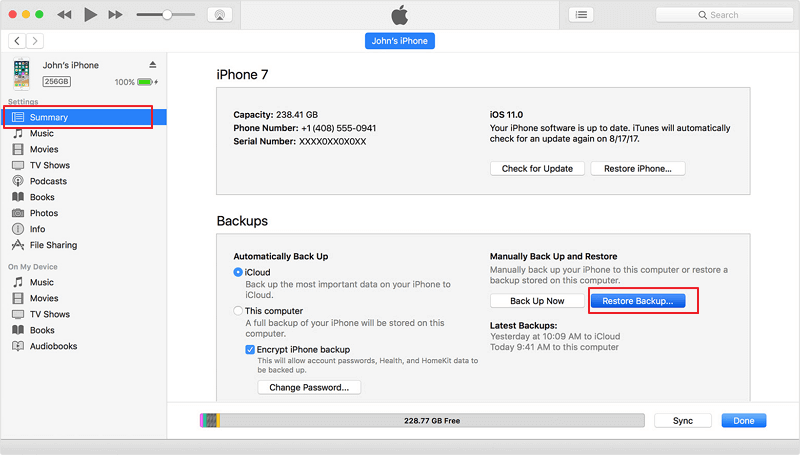"Hallo jongens, kunnen jullie me vertellen hoe ik verwijderde sms-berichten op iPhone 6 kan herstellen? Ik ben een meubelverkoper en ik moet elke dag heel veel sms-berichten van veel klanten verzenden en beantwoorden. Gisteren heb ik per ongeluk al mijn sms-berichten. Ik heb deze sms-berichten echt nodig, hoe krijg ik ze terug?"
-- Een vraag van de Apple-gemeenschap
iPhone-touchscreens zijn supergevoelig en het is gemakkelijk om per ongeluk een bericht of een hele reeks sms-berichten te verwijderen. Maar maak je geen zorgen. U kunt iPhone-tekstberichten herstellen van uw iTunes- of iCloud-back-ups als u een back-up hebt gemaakt. Zelfs als er geen back-up is, kunt u deze verwijderde sms-berichten terugkrijgen via software van derden. Ongeacht of u ooit een back-up hebt gemaakt of niet, u kunt de verwijderde of verloren berichten terughalen met de methoden die we in deze handleiding hebben aangeboden.
PAGINA INHOUD:
- Methode 1. Herstel verwijderde tekstberichten van iPhone via een vertrouwde hersteltool
- Methode 2. Herstel verloren tekstberichten van iPhone via iCloud & iCloud.com
- Methode 3. Haal verwijderde tekstberichten op van iPhone via iTunes
- Methode 4. Krijg uw verloren teksten terug met behulp van Mac
- Methode 5. Haal verwijderde tekstberichten op door contact op te nemen met de technische ondersteuning van iPhone
Methode 1. Herstel verwijderde tekstberichten van iPhone via een vertrouwde hersteltool
In feite zijn de berichten die u hebt verwijderd niet verdwenen, integendeel, ze zijn veilig ergens op uw apparaat opgeslagen en zullen daar blijven totdat nieuwe gegevens worden overschreven om ze te overschrijven. Maar je hebt geen toegang om ze te herstellen zonder de hulp van enkele hersteltools van derden, zoals EaseUS MobiSaver - een van de beste iPhone-tools voor gegevensherstel op de markt. Het is professioneel, betrouwbaar en groen dat je iPhone rechtstreeks kan scannen, of je nu een back-up hebt of niet, en vervolgens alle verwijderde gegevens probleemloos terug kunt nemen. Bovendien wachten er veel geweldige functies van EaseUS MobiSaver op u om te verkennen.
- Selectief herstellen : u kunt alleen de berichten selecteren die u het liefst wilt herstellen, in plaats van alle verwijderde items te herstellen.
- Nooit iPhone-inhoud wissen : het zal nooit iets op uw iPhone 6/6s wissen of vervangen.
- Voorbeeld voor herstel : hiermee kunt u een voorbeeld van de verwijderde berichten bekijken voordat u ze herstelt, zodat u de gewenste berichten kunt kiezen.
- Herstel vele soorten berichten : naast de iMessage-gesprekken op uw iPhone 6 Berichten-app, ondersteunt het ook het ophalen van Kik-berichten, berichten en WhatsApp-chatgeschiedenis.
Belangrijk: u moet snel handelen. Hoe sneller je je telefoon scant met herstelsoftware na het verwijderen van berichten, hoe groter de kans is dat je die berichten kunt terugvinden.
Stap 1. Kies de herstelmodus
Sluit de iPhone aan op uw pc en start EaseUS MobiSaver. Klik op "Herstellen van iOS-apparaat" aan de linkerkant en klik op "Start".
Stap 2. Scan iPhone op verloren berichten
EaseUS MobiSaver scant automatisch iPhone 13/12/11/X/XR/XS/8/7/6/5/4 en vindt verloren berichten en berichtbijlagen voor je.
Stap 3. Bekijk en herstel verloren berichten
Vink "Berichten" en "Berichtbijlagen" aan. Kies de berichten en bijlagen die u wilt herstellen. Klik op "Herstellen naar pc" of "Herstellen naar apparaat" om te beslissen waar u ze wilt herstellen.
Tip: Als je een iCloud- of iTunes-back-up hebt, kun je deze software ook gebruiken. Nadat u de software hebt geopend, sluit u uw iPhone aan en selecteert u "Herstellen van iTunes" of "Herstellen van iCloud" (u moet het Apple-account invoeren om u aan te melden bij iCloud) volgens uw back-uptype. EaseUS MobiSaver scant automatisch de back-up om alle bestaande en verwijderde bestanden te vinden en te analyseren.
Methode 2. Herstel verloren tekstberichten van iPhone via iCloud & iCloud.com
Deze tutorial is ideaal voor gebruikers die een back-up hebben gemaakt met iCloud. Maar u loopt het risico dat gegevens worden gewist. Als u dit risico niet wilt nemen, herstel dan gegevens van iCloud-back-up met de beste iPhone-back-extractor.
Herstel verloren tekstberichten van iPhone via iCloud
Stap 1 . Ga naar Instellingen op je iPhone > Scroll naar beneden en tik op Algemeen.
Stap 2 . Scroll naar beneden en tik op Reset > Wis alle inhoud en instellingen.
Stap 3 . Voer uw iPhone-toegangscode in> Tik nogmaals op iPhone wissen.
![berichten herstellen van icloud-back-up]()
Wanneer u bij deze stap komt, wordt uw iPhone duidelijk gewist, dus zorg ervoor dat u een kopie maakt van uw iPhone-gegevens zoals foto's, video's en andere berichten die u niet wilt verliezen!
Stap 4 . Wanneer u een melding ziet over Herstellen vanuit iCloud-back-up, tikt u erop. Voer vervolgens uw Apple ID en toegangscode in.
Stap 5 . Kies Back-up > Kies de back-updatum> wacht op herstel.
![herstel de icloud-back-upberichten]()
Herstel verloren tekstberichten van iPhone via iCloud.com
Het is vrij eenvoudig om verwijderde sms-berichten op te halen via iCloud.com, maar deze methode werkt niet altijd voor alle gebruikers, aangezien iCloud geen back-up maakt van sms voor alle iDevices. Zelfs dat kun je nog steeds proberen om te zien of je de gelukkige bent.
Stap 1 . Ga naar iCloud.com > Log in op uw iCloud-account met uw Apple ID en wachtwoord.
Stap 2 . Klik op "Tekstberichten." (Als u deze optie heeft)
Stap 3 . Zoek naar de sms-berichten die u wilt ophalen.
Stap 4 . Open je iPhone en ga naar de app Instellingen > Tik op [je naam] > Kies 'iCloud'.
Stap 5 . Schakel 'Sms-berichten' uit. (Negeer het als het al is uitgeschakeld)
Stap 6 . Er verschijnt een venster met twee opties: selecteer "Keep On My iPhone". En schakel vervolgens "Sms-berichten" weer in.
Stap 7 . Tik op "Samenvoegen" en wacht tot je verwijderde sms-berichten weer op je iPhone verschijnen.
Methode 3. Herstel verloren tekstberichten van iPhone via iTunes
Deze methode is geschikt voor gebruikers die de goede gewoonte hebben om regelmatig een back-up van de iPhone naar iTunes te maken.
- Let op:
- Als u uw telefoon herstelt met een eerder gemaakte back-up, worden al uw huidige gegevens vervangen door de gegevens uit uw back-up. Gegevens herstellen van iTunes-back-up met MobiSaver wordt aanbevolen.
Stap 1 . Voer de nieuwste iTunes uit op uw Windows-pc of Mac > Verbind uw iPhone met de computer via een USB-kabel. ( Snelle oplossingen voor het probleem "iPhone kan geen verbinding maken met iTunes )
Stap 2 . Kies het apparaatpictogram in de linkerbovenhoek van het iTunes-venster.
Stap 3 . Klik op "Back-up herstellen" aan de rechterkant van het gedeelte Back-ups.
Stap 4 . Kies de back-updatum in het vervolgkeuzemenu van het vak bij het apparaat. U moet de datum kiezen waarop uw berichten allemaal op uw iPhone staan.
Stap 5. Kies "Herstellen" om verwijderde berichten op je iPhone terug te halen.
![berichten herstellen van iTunes-back-up]()
Methode 4. Krijg uw verloren teksten terug door Mac te gebruiken met macOS 10.15 Catalina
Als je ooit een back-up van je iPhone op je Mac hebt gemaakt, heb je misschien de kans om je verwijderde sms-berichten terug te krijgen door ze te herstellen. Voordat u deze methode gebruikt, moet u "Zoek mijn iPhone" op uw iPhone uitschakelen door op de app Instellingen > Uw naam > Zoeken > Zoek mijn iPhone te tikken en deze uit te schakelen. Daarna kunt u de volgende pagina volgen om verwijderde sms-berichten van Mac op te halen.
Stap 1 . Verbind je iPhone of iPad met je Mac via een originele kabel.
Stap 2 . Dubbelklik op uw harde schijf om de Finder te openen.
Stap 3 . Klik onder de zijbalk Locaties om uw iPhone-pictogram te vinden.
Stap 4 . Klik op Back-ups beheren om alle opgeslagen back-ups te bekijken en kies degene die de verwijderde sms-berichten bevat > Klik op 'iPhone herstellen'.
Methode 5. Haal verwijderde tekstberichten op door contact op te nemen met de technische ondersteuning van iPhone
Als u uw verwijderde sms-berichten niet kunt terugvinden met behulp van de hierboven geïntroduceerde methoden, kunt u de klantenservice of technische ondersteuning om hulp vragen. We kunnen geen succes garanderen, maar het is het proberen waard!
Het komt neer op
Dat zijn alle mogelijke methoden om verwijderde berichten van iPhone of iPad te herstellen. Elke methode heeft zijn kenmerken als het gaat om het herstellen van verwijderde berichten, u kunt degene kiezen die het beste voor u werkt. Kortom, als u uw verloren berichten terug wilt vinden zonder uw apparaat snel te wissen, kunt u methode 1 gebruiken. Als u het niet erg vindt om gegevens op uw iPhone te overschrijven, kunt u iTunes of iCloud gebruiken om verwijderde teksten gemakkelijk te herstellen . Voor gebruikers die een back-up hebben gemaakt met behulp van Mac, kunnen ze sms-berichten op de iPhone via Mac herstellen. Ik hoop dat onze gids nuttig voor u is. Overigens raden we je ten zeerste aan om regelmatig een back-up van je apparaat te maken om te voorkomen dat je gegevens opnieuw verloren gaan.
![EaseUS Data Recovery Wizard]()
![EaseUS Data Recovery Wizard for Mac]()
![EaseUS Partition Manager Pro]()
![EaseYS Partition Manager Server]()
![EaseUS Todo Backup Workstation]()
![EaseUS Todo Backup Advanced Server]()